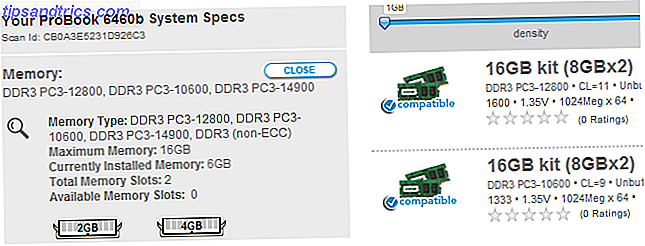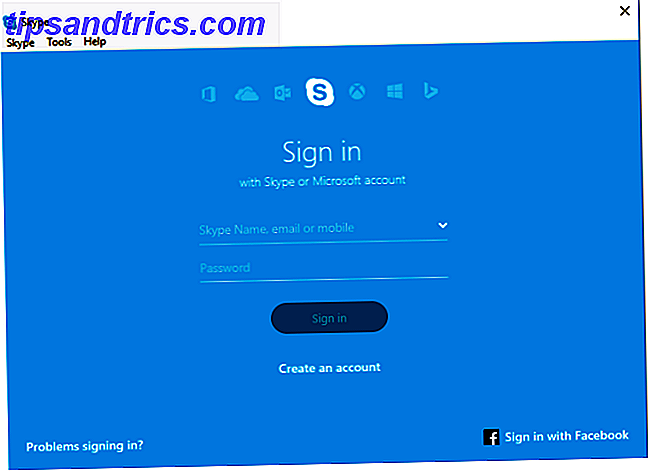Während meiner paar Monate bei MakeUseOf habe ich Arch Linux (im Folgenden einfach "Arch" genannt) ein paar Mal erwähnt. Arch Linux wurde jedoch nie wirklich behandelt, so dass die Leute immer noch ein wenig verwirrt sind, was den Zweck von Arch betrifft und vor allem, wie es installiert und auf ihrem Computer ausgeführt werden kann. Du musst dir keine Sorgen machen, denn ich habe einen klaren Weg, ein Arch-System mit GNOME auf deinem System zu bekommen.
Während meiner paar Monate bei MakeUseOf habe ich Arch Linux (im Folgenden einfach "Arch" genannt) ein paar Mal erwähnt. Arch Linux wurde jedoch nie wirklich behandelt, so dass die Leute immer noch ein wenig verwirrt sind, was den Zweck von Arch betrifft und vor allem, wie es installiert und auf ihrem Computer ausgeführt werden kann. Du musst dir keine Sorgen machen, denn ich habe einen klaren Weg, ein Arch-System mit GNOME auf deinem System zu bekommen.
Über Arch
Arch ist eine Distribution, die sich auf das KISS-Prinzip (Keep It Short and Simple) konzentriert. Daher ist die gesamte Distribution sehr minimalistisch und bewertet die Korrektheit des Codes. Arch hat keine Standardwerte. Als Warnung konzentriert Arch sich sehr auf das Terminal. Also mach weiter und starte es, melde dich an und starte das Setup-Skript, das deine Reise beginnt.

Sobald Sie Arch's Base erfolgreich auf Ihrer Festplatte installiert haben, starten Sie von dort und beginnen mit der Installation des grafischen Servers, des Sound Servers und schließlich der Arbeit mit der Desktop-Umgebung. Mit anderen Worten, Sie bauen Ihr eigenes personalisiertes System von fast (aber nicht ganz) Scratch auf, so dass es kein "Fett" gibt. Sie können alle Desktop-Umgebungen installieren, die es zu bieten hat, oder Sie können all das überspringen und Ihre Arch-Box als Server verwenden. Was du damit machst, bleibt dir überlassen.
Anfangen
Also, wie gesagt, Sie müssen zuerst die Basis ISO von ihrer Website herunterladen. Für meine Testinstallation werde ich VirtualBox verwenden, und da die emulierte Hardware von VirtualBox ein paar verschiedene Pakete als rohe Hardware benötigt, werden einige Teile dieser Serie Wort für Wort nicht funktionieren. Wann immer ein solcher Moment auftritt, werde ich Sie wissen lassen und versuchen, klare Anweisungen für das, was für Ihre rohe Hardware möglich ist, zu geben.
Sobald der Download abgeschlossen ist, müssen Sie es auf eine CD oder einen USB-Stick brennen. Sobald dies abgeschlossen ist, starten Sie Ihren Computer von diesem Medium und es wird auf den Anmeldebildschirm mit Anweisungen, was als nächstes zu tun ist geladen. Der Bildschirm zeigt Ihnen, was die Root- und Benutzer-Logins sind, also gehen Sie voran und verwenden Sie den Root-Login, da Sie so viele Berechtigungen wie möglich haben, um eine Installation durchzuführen.
Installation
Wenn Sie sich erfolgreich angemeldet haben, wird Ihnen auf dem nächsten Bildschirm angezeigt, dass Sie / arch / setup ausführen müssen, um das Setup-Skript zu starten. Es wird Sie dann zur Installation willkommen heißen und fortfahren.

Sie müssen zuerst die Quelle auswählen. Sofern Sie die netinstall ISO nicht heruntergeladen haben, würde ich empfehlen, von der CD zu installieren. Als nächstes müssen Sie die Uhr einstellen, die einfach sein sollte. Sie müssen außerdem auswählen, ob die BIOS-Zeit als UTC oder Ortszeit eingestellt werden soll. Sofern Sie keine Windows-Partition auf Ihrer Festplatte haben, empfehle ich die Verwendung von UTC.

Der nächste Schritt besteht darin, Ihre Festplatte zu partitionieren. Sie können dies automatisch tun, indem Sie die Größen von / boot, swap und / angeben, wobei / home den Rest der Festplatte belegt. Sie müssen außerdem das Dateisystem auswählen, das Sie verwenden möchten, und eine letzte Bestätigung akzeptieren, bevor Änderungen vorgenommen werden.

Das Auswählen von Paketen ist der nächste Schritt. Es fragt Sie zuerst, ob Sie die Basis und base-devel installieren möchten, aber wenn Sie nicht unbedingt base-devel benötigen, würde ich einfach base installieren. Als Nächstes erhalten Sie eine Liste mit anderen möglichen zu installierenden Paketen. Die ersten, die alle markiert sind, gehören zur Basisgruppe, also müssen Sie diese behalten. Darunter sind einige andere Pakete. Sie sollten durchsehen, um zu sehen, was Sie möglicherweise benötigen, wie sudo, tzdata, openssh, Kernel-Header und möglicherweise WiFi-Tools. Sie können die gewünschten Pakete mit der Leertaste auswählen und mit der Eingabetaste zum nächsten Bildschirm wechseln.
Nach der Auswahl der zu installierenden Pakete besteht der nächste Schritt darin, sie tatsächlich zu installieren.

In nur wenigen Minuten erhalten Sie einen Bildschirm, auf dem steht, dass die Installation abgeschlossen ist. Drücken Sie Enter, um diese Phase zu verlassen, und Sie werden wieder von der Speisekarte begrüßt.

Als nächstes müssen Sie Ihr System für alles konfigurieren, was zu diesem Zeitpunkt konfigurierbar ist. Zuerst müssen Sie /etc/rc.conf bearbeiten. Wählen Sie diese Datei aus und scrollen Sie dann nach unten, bis Sie den Hostnamen finden. Setzen Sie myhost zwischen den Anführungszeichen auf etwas anderes, das Ihren Computer identifiziert. Der Rest der Standardeinstellungen sollte in Ordnung sein. Drücke Strg + X und Y, um zu speichern, und gehe dann zu /etc/pacman.d/mirrorlist . Hier müssen Sie die Liste durchgehen und einige Server auswählen, von denen Sie Updates abrufen möchten.
Vorzugsweise sollten Sie Server aktivieren, die sich geografisch in Ihrer Nähe befinden. Um einen Server zu aktivieren, müssen Sie das # vor der Zeile löschen. Sobald Sie dies auf allen Servern durchgeführt haben, die Sie überprüfen möchten, speichern Sie sie mit Strg + X und Y. Schließlich müssen Sie Ihr root-Passwort festlegen, das selbsterklärend ist. Jetzt können Sie zum Ende des Menüs blättern und Fertig drücken .
Endgültige Dehnung
Schließlich installiere GRUB. Wenn Sie andere Betriebssysteme haben, müssen Sie sie in die Konfiguration hinzufügen. Es fordert Sie auf zu bestätigen. Wählen Sie den Installationsort aus, lassen Sie es installieren, drücken Sie OK und geben Sie reboot ein, um neu zu starten. Du bist endlich fertig!
Wenn Sie diesen Artikel lesen, wie ist Ihre Arch Linux Installation gelaufen? Alles, was verbessert werden muss? Wenn du es noch nicht versucht hast, wirst du es tun? Lass es uns in den Kommentaren wissen!